Questo documento descrive come implementare l'architettura di riferimento descritto in Integra i microservizi con Pub/Sub e GKE. L'architettura è progettata per gestire processi a lunga esecuzione utilizzando di container e messaggistica asincrone.
Il documento utilizza un'applicazione di condivisione delle foto di esempio che genera una foto. miniature. Il deployment dell'applicazione viene eseguito utilizzando Google Kubernetes Engine (GKE) e e usare Pub/Sub per richiamare i processi a lunga esecuzione in modo asincrono. Puoi usare le notifiche Pub/Sub anche per Cloud Storage aggiungere job collaterali senza modificare il codice dell'applicazione.
L'applicazione è containerizzata da Cloud Build e archiviata in Artifact Registry. Utilizza Cloud Vision per rilevare immagini inappropriate.
Architettura
Il seguente diagramma illustra il design dell'album fotografico di esempio che implementano architettura di riferimento.
Figura 1. Architettura per l'elaborazione delle immagini basata sull'utilizzo di container e messaggistica asincrone.
Il diagramma precedente illustra come viene generata la miniatura:
- Un client carica un'immagine nell'applicazione.
- L'applicazione archivia l'immagine Cloud Storage.
- Viene generata una richiesta per la miniatura.
- Il generatore di miniature genera la miniatura.
- La risposta viene inviata all'applicazione album fotografico.
- La risposta corretta viene inviata al client, dove puoi trovare il miniatura in Cloud Storage.
Il seguente diagramma mostra in che modo l'applicazione implementa la generazione delle miniature come servizio separato in modo asincrono.
Figura 2. Architettura del processo di estrazione delle miniature.
Utilizza Pub/Sub per inviare richieste di servizio alla miniatura completamente gestito di Google Cloud. Questa nuova architettura rende la chiamata di servizio asincrona, crea una miniatura in background dopo che l'applicazione ha inviato a un cliente. Questo design consente anche di generare miniature scalare in modo che più job possano essere eseguiti in parallelo.
Obiettivi
- Eseguire il deployment di un'applicazione di album fotografico di esempio su GKE.
- Consente di effettuare chiamate di servizio asincrone dall'applicazione.
- Utilizzare le notifiche Pub/Sub per Cloud Storage per attiva l'applicazione quando viene caricato un nuovo file in Cloud Storage di sincronizzare la directory di una VM con un bucket.
- Utilizza Pub/Sub per eseguire più attività senza modificare il un'applicazione.
Costi
In questo documento vengono utilizzati i seguenti componenti fatturabili di Google Cloud:
- Cloud Storage
- Cloud SQL
- Pub/Sub
- Compute Engine instances used by GKE
- Cluster-management fee for GKE
- Cloud Load Balancing
- Cloud Build
- Artifact Registry
- Vision
Per generare una stima dei costi basata sull'utilizzo previsto,
utilizza il Calcolatore prezzi.
Quando finisci di creare l'applicazione di esempio, puoi evitare ed eliminare le risorse che hai creato. Per ulteriori informazioni, vedi Esegui la pulizia.
Prima di iniziare
-
In the Google Cloud console, on the project selector page, select or create a Google Cloud project.
-
Assicurati che la fatturazione sia attivata per il tuo progetto Google Cloud.
-
Abilita le API GKE, Cloud SQL, Cloud Build, Artifact Registry, and Cloud Vision.
-
In the Google Cloud console, activate Cloud Shell.
At the bottom of the Google Cloud console, a Cloud Shell session starts and displays a command-line prompt. Cloud Shell is a shell environment with the Google Cloud CLI already installed and with values already set for your current project. It can take a few seconds for the session to initialize.
Configura l'ambiente
In questa sezione assegni le impostazioni predefinite per i valori utilizzati in tutto il documento. Se chiudi la sessione di Cloud Shell, perdere le impostazioni dell'ambiente.
In Cloud Shell, imposta il tuo progetto Google Cloud predefinito:
gcloud config set project PROJECT_ID
Sostituisci
PROJECT_IDcon l'ID del tuo progetto Google Cloud.Imposta la regione predefinita per Compute Engine:
gcloud config set compute/region REGION export REGION=REGION
Sostituisci
REGIONcon una regione vicina a te. Per ulteriori informazioni, vedi Regioni e zone.Imposta la zona Compute Engine predefinita:
gcloud config set compute/zone ZONE export ZONE=ZONE
Sostituisci
ZONEcon una zona vicina a te.Scarica i file dell'applicazione di esempio e imposta la directory attuale:
git clone https://github.com/GoogleCloudPlatform/gke-photoalbum-example cd gke-photoalbum-example
Crea un bucket Cloud Storage e carica l'immagine in miniatura predefinita
In Cloud Shell, crea un bucket Cloud Storage archiviare le immagini e le miniature originali:
export PROJECT_ID=$(gcloud config get-value project) gcloud storage buckets create gs://${PROJECT_ID}-photostore --location=${REGION}Carica il file della miniatura predefinita:
gcloud storage cp ./application/photoalbum/images/default.png \ gs://${PROJECT_ID}-photostore/thumbnails/default.png- Le immagini caricate vengono archiviate nel seguente formato:
gs://PROJECT_ID-photostore/FILENAME, doveFILENAMErappresenta il nome del file immagine viene caricato. - Le miniature generate vengono memorizzate nel seguente formato:
gs://PROJECT_ID-photostore/thumbnails/FILENAME. - L'immagine originale e la miniatura corrispondente hanno lo
lo stesso valore di
FILENAME, ma la miniatura è memorizzata nel bucketthumbnails. Durante la creazione della miniatura, i seguenti
default.pngnell'applicazione Album fotografico viene visualizzata l'immagine in miniatura segnaposto.
- Le immagini caricate vengono archiviate nel seguente formato:
Per rendere pubblico il file della miniatura:
gcloud storage buckets add-iam-policy-binding gs://${PROJECT_ID}-photostore \ --member=allUsers --role=roles/storage.objectViewer
crea un'istanza Cloud SQL e un database MySQL
In Cloud Shell, crea l'istanza Cloud SQL:
gcloud sql instances create photoalbum-db --region=${REGION} \ --database-version=MYSQL_8_0Recupera il nome della connessione:
gcloud sql instances describe photoalbum-db \ --format="value(connectionName)"Annota questo nome perché lo utilizzerai in seguito.
Imposta la password per l'utente MySQL
root@%:gcloud sql users set-password root --host=% --instance=photoalbum-db \ --password=PASSWORDSostituisci
PASSWORDcon una password sicura per ilroot@%utente.Connettiti all'istanza Cloud SQL:
gcloud sql connect photoalbum-db --user=root --quietQuando viene richiesto, inserisci la password che hai impostato nel passaggio precedente.
Crea un database denominato
photo_db, in cui l'utente èappusere il la password èpas4appuser:create database photo_db; create user 'appuser'@'%' identified by 'pas4appuser'; grant all on photo_db.* to 'appuser'@'%' with grant option; flush privileges;Conferma il risultato ed esci da MySQL:
show databases; select user from mysql.user; exitNell'output, verifica che il database
photo_dbeappuservengono creati:mysql> show databases; +--------------------+ | Database | +--------------------+ | information_schema | | mysql | | performance_schema | | photo_db | | sys | +--------------------+ 5 rows in set (0.16 sec) mysql> \t Outfile disabled. mysql> select user from mysql.user; +-------------------+ | user | +-------------------+ | appuser | | cloudsqlreplica | | cloudsqlsuperuser | | root | | cloudsqlexport | | cloudsqlimport | | cloudsqloneshot | | root | | cloudsqlexport | | cloudsqlimport | | cloudsqloneshot | | root | | cloudsqlapplier | | cloudsqlimport | | mysql.infoschema | | mysql.session | | mysql.sys | | root | +-------------------+ 18 rows in set (0.16 sec) mysql> exit Bye
crea un argomento Pub/Sub e una sottoscrizione
In Cloud Shell, crea un argomento Pub/Sub denominato
thumbnail-service:gcloud pubsub topics create thumbnail-serviceL'applicazione Album fotografico invia richieste alla generazione delle miniature servizio pubblicando un messaggio sull'argomento
thumbnail-service.Crea una sottoscrizione Pub/Sub denominata
thumbnail-workers:gcloud pubsub subscriptions create --topic thumbnail-service thumbnail-workersIl servizio di generazione delle miniature riceve le richieste Abbonamento a
thumbnail-workers.
Crea un cluster GKE
In Cloud Shell, crea un cluster GKE con l'autorizzazione a chiamare le API:
gcloud container clusters create "photoalbum-cluster" \ --scopes "https://www.googleapis.com/auth/cloud-platform" \ --num-nodes "5"Ottieni le credenziali di accesso configurate in modo da poter gestire il cluster utilizzando il comando
kubectlnei passaggi successivi:gcloud container clusters get-credentials photoalbum-clusterMostra l'elenco dei nodi:
kubectl get nodesNell'output, verifica che siano presenti cinque nodi il cui valore
STATUSsiaReady:NAME STATUS ROLES AGE VERSION gke-photoalbum-cluster-default-pool-d637570a-2pfh Ready <none> 2m55s v1.24.10-gke.2300 gke-photoalbum-cluster-default-pool-d637570a-3rm4 Ready <none> 2m55s v1.24.10-gke.2300 gke-photoalbum-cluster-default-pool-d637570a-f7l4 Ready <none> 2m55s v1.24.10-gke.2300 gke-photoalbum-cluster-default-pool-d637570a-qb2z Ready <none> 2m53s v1.24.10-gke.2300 gke-photoalbum-cluster-default-pool-d637570a-rvnp Ready <none> 2m54s v1.24.10-gke.2300
Crea il repository Artifact Registry
In Cloud Shell, crea un repository in cui archiviare le immagini container:
gcloud artifacts repositories create photoalbum-repo \ --repository-format=docker \ --location=us-central1 \ --description="Docker repository"
Crea immagini per l'applicazione
In un editor di testo, apri
application/photoalbum/src/auth_decorator.pye aggiorna il nome utente e la password:USERNAME = 'username' PASSWORD = 'passw0rd'In Cloud Shell, crea un'immagine per l'applicazione Album fotografico utilizzando il servizio Cloud Build:
gcloud builds submit ./application/photoalbum -t \ us-central1-docker.pkg.dev/${PROJECT_ID}/photoalbum-repo/photoalbum-appCrea un'immagine per il servizio di generazione di miniature
thumbnail-workercon il servizio Cloud Build:gcloud builds submit ./application/thumbnail -t \ us-central1-docker.pkg.dev/${PROJECT_ID}/photoalbum-repo/thumbnail-worker
Implementare l'applicazione Album fotografico
In Cloud Shell, aggiorna i manifest del deployment Kubernetes per l'album di foto e il generatore di miniature con i valori dei tuoi questo ambiente:
connection_name=$(gcloud sql instances describe photoalbum-db \ --format "value(connectionName)") digest_photoalbum=$(gcloud container images describe \ us-central1-docker.pkg.dev/${PROJECT_ID}/photoalbum-repo/photoalbum-app:latest --format \ "value(image_summary.digest)") sed -i.bak -e "s/\[PROJECT_ID\]/${PROJECT_ID}/" \ -e "s/\[CONNECTION_NAME\]/${connection_name}/" \ -e "s/\[DIGEST\]/${digest_photoalbum}/" \ config/photoalbum-deployment.yaml digest_thumbnail=$(gcloud container images describe \ us-central1-docker.pkg.dev/${PROJECT_ID}/photoalbum-repo/thumbnail-worker:latest --format \ "value(image_summary.digest)") sed -i.bak -e "s/\[PROJECT_ID\]/${PROJECT_ID}/" \ -e "s/\[CONNECTION_NAME\]/${connection_name}/" \ -e "s/\[DIGEST\]/${digest_thumbnail}/" \ config/thumbnail-deployment.yamlCreare risorse di deployment per avviare l'applicazione album fotografico e di generazione delle miniature:
kubectl create -f config/photoalbum-deployment.yaml kubectl create -f config/thumbnail-deployment.yamlCrea una risorsa di servizio per assegnare un indirizzo IP esterno applicazione:
kubectl create -f config/photoalbum-service.yamlControlla i risultati per i pod:
kubectl get podsNell'output, verifica che ci siano tre pod per ogni
photoalbum-appethumbail-workere che il loro valoreSTATUSsiaRunning:NAME READY STATUS RESTARTS AGE photoalbum-app-555f7cbdb7-cp8nw 2/2 Running 0 2m photoalbum-app-555f7cbdb7-ftlc6 2/2 Running 0 2m photoalbum-app-555f7cbdb7-xsr4b 2/2 Running 0 2m thumbnail-worker-86bd95cd68-728k5 2/2 Running 0 2m thumbnail-worker-86bd95cd68-hqxqr 2/2 Running 0 2m thumbnail-worker-86bd95cd68-xnxhc 2/2 Running 0 2m
Il pod
thumbnail-workersottoscrive le richieste di generazione delle miniature da l'abbonamento athumbnail-workers. Per ulteriori informazioni, vedi come La funzionecallbackviene utilizzata nel codice sorgente.Verifica i risultati per i servizi:
kubectl get servicesNell'output, conferma che sia presente un indirizzo IP esterno Colonna
EXTERNAL-IPper il serviziophotoalbum-service. L'operazione potrebbe alcuni minuti prima che tutti i servizi siano in esecuzione.NAME TYPE CLUSTER-IP EXTERNAL-IP PORT(S) AGE kubernetes ClusterIP 10.23.240.1 <none> 443/TCP 20m photoalbum-service LoadBalancer 10.23.253.241 146.148.111.115 80:32657/TCP 2m
Prendi nota dell'indirizzo IP esterno perché verrà utilizzato in seguito. In questo ad esempio
146.148.111.115.
Prova l'applicazione Album fotografico
Per accedere all'applicazione di cui è stato eseguito il deployment in un browser web, vai all'URL seguente e inserisci nome utente e password impostati in precedenza:
http://EXTERNAL_IP
Sostituisci
EXTERNAL_IPcon l'indirizzo IP che copiato nel passaggio precedente.Per caricare un file immagine, fai clic su Carica.
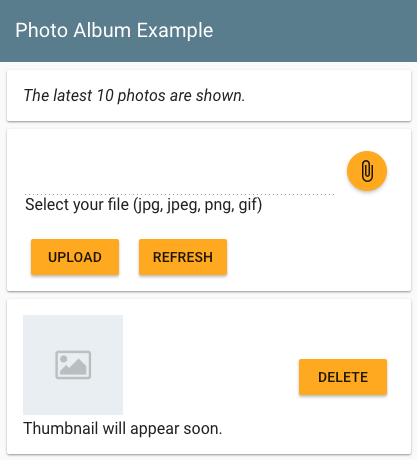
Il segnaposto della miniatura viene visualizzato sullo schermo.
In background, il servizio di generazione delle miniature crea una miniatura dell'immagine caricata. Per visualizzare la miniatura generata, fai clic su Aggiorna. L'API Cloud Vision aggiunge le etichette delle immagini che rileva.
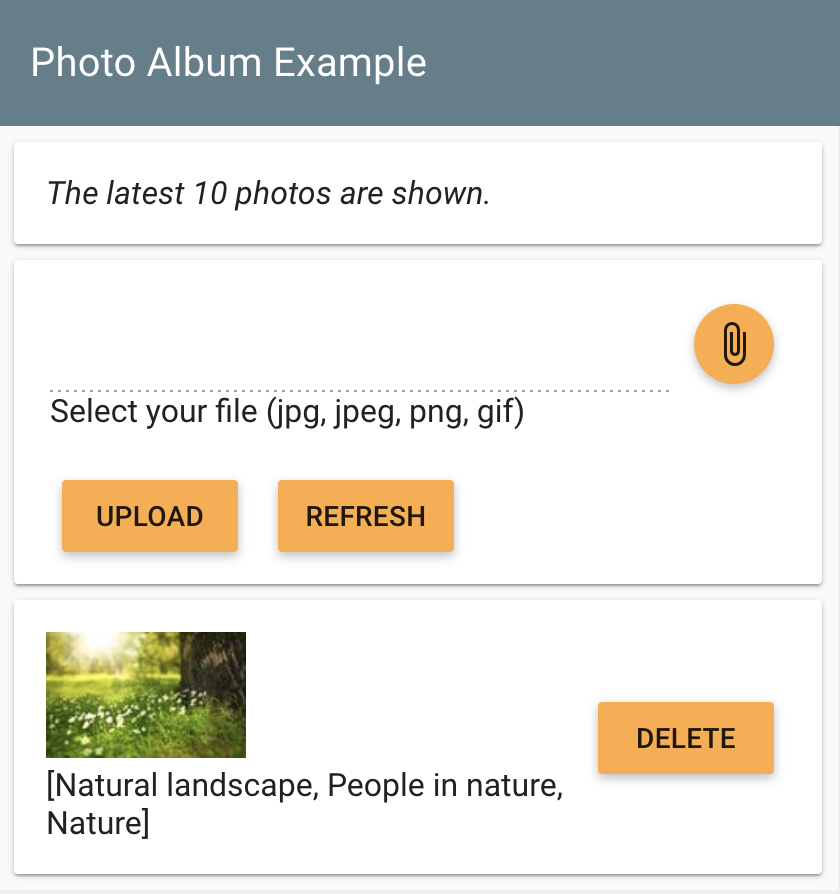
Per vedere l'immagine originale, fai clic sulla miniatura.
Aggiungere una funzionalità di rilevamento di immagini inappropriate
L'immagine seguente illustra come utilizzare Pub/Sub notifiche per Cloud Storage per attivare un servizio che rileva contenuti inappropriati. Questa funzionalità sfoca l'immagine quando un nuovo file contiene vengono archiviati contenuti inappropriati nel bucket Cloud Storage.
Nell'immagine precedente, il servizio utilizza Rilevamento SafeSearch funzionalità dell'API Vision per rilevare contenuti inappropriati all'interno di un dell'immagine.
L'applicazione per le foto attiva il generatore di miniature e il controllo delle immagini in modo asincrono. Di conseguenza, non vi è alcuna garanzia che vengano eseguite in un ordine specifico. Se la generazione della miniatura avviene prima dell'immagine è sfocato, per un po' di tempo potresti vedere una miniatura inappropriata. Tuttavia, il controllo immagini alla fine sfoca sia l'immagine inappropriata che miniatura inappropriata.
Crea un argomento, una sottoscrizione e una notifica Pub/Sub
In Cloud Shell, crea un argomento Pub/Sub denominato
safeimage-service:gcloud pubsub topics create safeimage-serviceCrea una sottoscrizione Pub/Sub denominata
safeimage-workers:gcloud pubsub subscriptions create --topic safeimage-service \ safeimage-workersConfigura un Notifica Pub/Sub in modo che venga inviato un messaggio all'argomento
safeimage-servicequando viene creato un nuovo file viene caricato nel bucket Cloud Storage:gcloud storage buckets notifications create gs://${PROJECT_ID}-photostore \ --topic=safeimage-service --payload-format=json
Crea ed esegui il deployment dell'immagine worker
In Cloud Shell, crea un'immagine container per
safeimage-workersutilizzando Cloud Build:gcloud builds submit ./application/safeimage \ -t us-central1-docker.pkg.dev/${PROJECT_ID}/photoalbum-repo/safeimage-workerAggiorna i manifest di deployment di Kubernetes per il servizio secure-image con l'ID progetto Google Cloud, il nome della connessione Cloud SQL, e digest delle immagini container:
digest_safeimage=$(gcloud container images describe \ us-central1-docker.pkg.dev/${PROJECT_ID}/photoalbum-repo/safeimage-worker:latest --format \ "value(image_summary.digest)") sed -i.bak -e "s/\[PROJECT_ID\]/${PROJECT_ID}/" \ -e "s/\[CONNECTION_NAME\]/${connection_name}/" \ -e "s/\[DIGEST\]/${digest_safeimage}/" \ config/safeimage-deployment.yaml
Crea una risorsa di deployment
Per eseguire il deployment, crea una risorsa di deployment denominata
safeimage-deploymentl'argomentosafeimage-service:kubectl create -f config/safeimage-deployment.yamlControlla i risultati:
kubectl get podsNell'output, verifica che siano presenti tre pod
safeimage-workerla cui Il valore diSTATUSèRunning.NAME READY STATUS RESTARTS AGE photoalbum-app-555f7cbdb7-cp8nw 2/2 Running 0 30m photoalbum-app-555f7cbdb7-ftlc6 2/2 Running 0 30m photoalbum-app-555f7cbdb7-xsr4b 2/2 Running 8 30m safeimage-worker-7dc8c84f54-6sqzs 1/1 Running 0 2m safeimage-worker-7dc8c84f54-9bskw 1/1 Running 0 2m safeimage-worker-7dc8c84f54-b7gtp 1/1 Running 0 2m thumbnail-worker-86bd95cd68-9wrpv 2/2 Running 0 30m thumbnail-worker-86bd95cd68-kbhsn 2/2 Running 2 30m thumbnail-worker-86bd95cd68-n4rj7 2/2 Running 0 30m
I pod
safeimage-workersi abbonano per il rilevamento di immagini inappropriate richieste dall'abbonamentosafeimage-workers. Per maggiori informazioni informazioni, vedi come viene utilizzata la funzionecallbackcodice sorgente.
Testa la funzionalità di rilevamento di immagini inappropriate
In questa sezione, caricherai un'immagine di prova per verificare che Rilevamento SafeSearch la funzionalità sfoca un'immagine inappropriata. L'immagine di test è l'immagine ragazza vestita da zombie (con licenza concessa una licenza CC0 di Pixaby).
- Scarica l'immagine di prova.
- Per caricare l'immagine, vai su
http://EXTERNAL_IPe e fai clic su Carica. Fai clic su Aggiorna. L'applicazione mostra una miniatura sfocata.
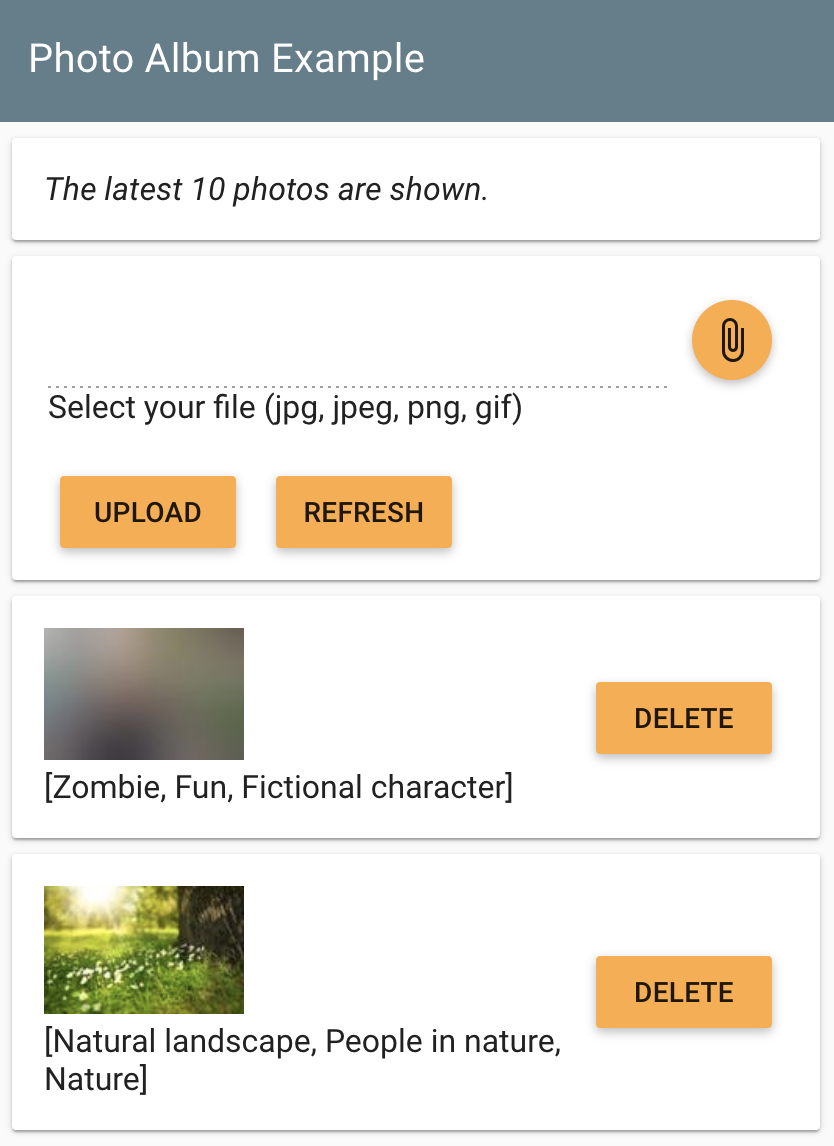
Per vedere che anche l'immagine caricata è sfocata, fai clic sulla miniatura.
Esegui la pulizia
Se non vuoi conservare le risorse Google Cloud che hai creato l'applicazione di esempio, puoi rimuoverle in modo che non ti venga addebitato alcun costo in futuro. Puoi eliminare completamente il progetto o eliminare il cluster ed eliminare il cluster.
Elimina il progetto
- Nella console Google Cloud, vai alla pagina Gestisci risorse.
- Nell'elenco dei progetti, seleziona il progetto che vuoi eliminare, quindi fai clic su Elimina.
- Nella finestra di dialogo, digita l'ID del progetto e fai clic su Chiudi per eliminare il progetto.
Elimina le singole risorse
Anziché eliminare il progetto, puoi eliminare le singole risorse che hai creato.
Elimina le risorse da GKE:
kubectl delete -f config/safeimage-deployment.yaml kubectl delete -f config/photoalbum-service.yaml kubectl delete -f config/thumbnail-deployment.yaml kubectl delete -f config/photoalbum-deployment.yamlElimina il cluster da GKE:
gcloud container clusters delete photoalbum-cluster --quietElimina il repository da Artifact Registry:
gcloud artifacts repositories delete photoalbum-repo --location us-central1 --quietElimina sottoscrizioni e argomenti da Pub/Sub:
gcloud pubsub subscriptions delete safeimage-workers gcloud pubsub topics delete safeimage-service gcloud pubsub subscriptions delete thumbnail-workers gcloud pubsub topics delete thumbnail-serviceElimina l'istanza Cloud SQL:
gcloud sql instances delete photoalbum-db --quietElimina il bucket Cloud Storage:
gcloud storage rm gs://${PROJECT_ID}-photostore --recursive gcloud storage rm gs://${PROJECT_ID}_cloudbuild --recursiveElimina i file:
cd .. rm -rf gke-photoalbum-example
Passaggi successivi
- Informazioni DevOps e scopri di più sulle Architettura funzionalità correlate a questa architettura di riferimento.
- Prendi l' Controllo rapido DevOps per capire a che punto sei rispetto al resto del settore.
- Per altre architetture di riferimento, diagrammi e best practice, esplora il Centro architetture cloud.




